
(1)下面进行模态求解。
在GUI界面中选择Main Menu>Solution>Analysis Type>New Analysis命令,弹出图13-83所示的New Analysis对话框,选择分析类型为Modal(即模态分析),单击OK按钮。
在GUI界面中选择Main Menu>Solution>Analysis Type>Analysis Options命令,弹出Modal Analysis对话框,设置如图13-84所示,单击OK按钮。

图13-83 New Analysis对话框
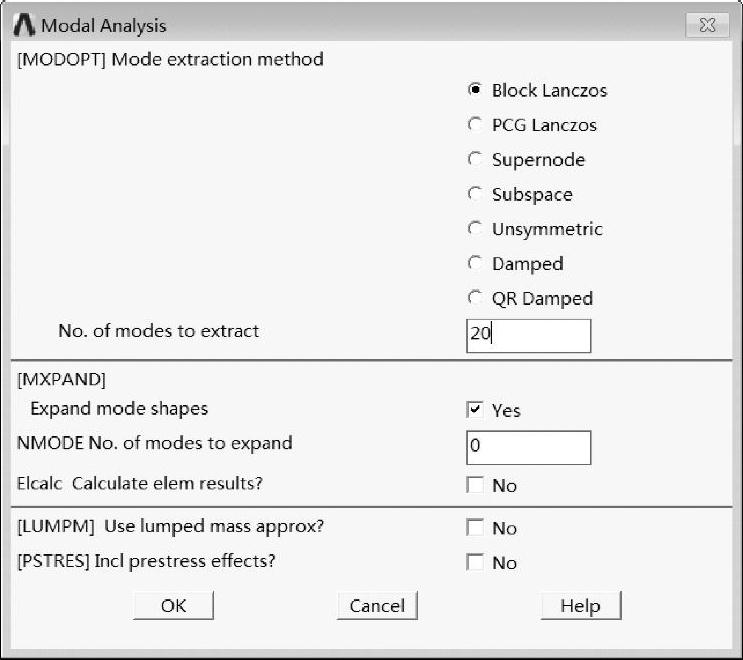
图13-84 Modal Analysis对话框
(2)在GUI界面中选择Main Menu>Solution>Solve>Current LS命令,在弹出的Solve Current Load Step对话框中单击OK按钮开始求解,当弹出Solution is done!提示时,表明求解完成。
(3)求解完成后,在GUI界面中选择Main Menu>General Postproc>Results Summary命令,弹出图13-85所示的SET,LIST Command窗口,其中显示了网架的前20阶固有频率。
在GUI界面中选择Main Menu>General Postproc>Read Results>First Set命令,读入第1阶的结果。
在GUI界面中选择Main Menu>General Postproc>Plot Results>Contour Plot>Nodal Solu命令,弹出图13-86所示的对话框。选择Nodal Solution>DOF Solution>Displacement Vector Sum(位移矢量),单击OK按钮,显示第1阶振型位移云图,如图13-87所示。
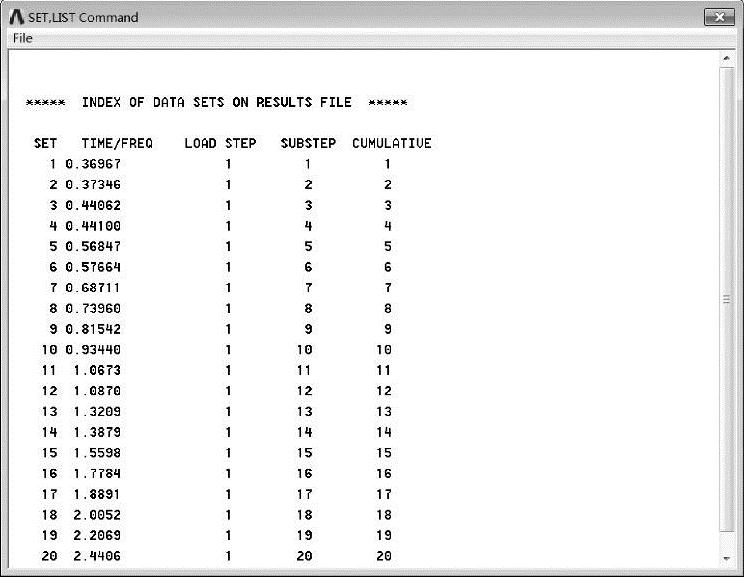
图13-85 前20阶固有频率
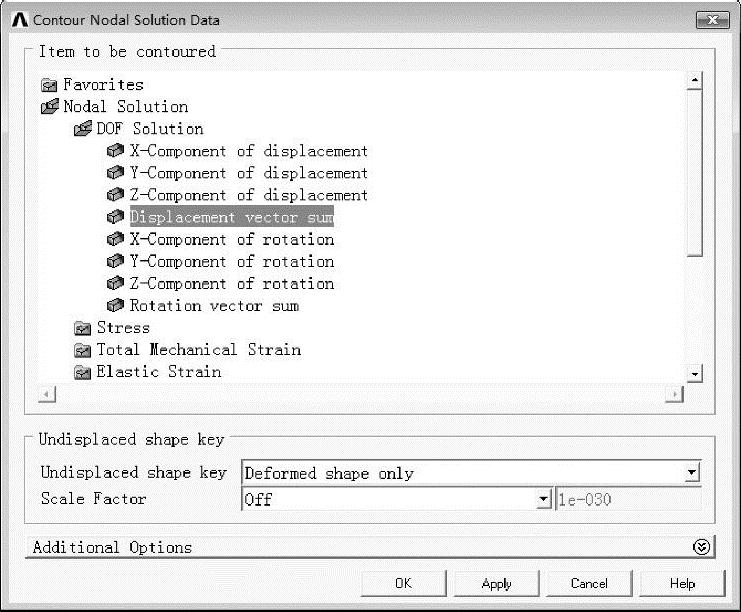
图13-86 Contour Nodal Solution Data对话框
在GUI界面中选择Main Menu>General Postproc>Read Results>Next Set命令,读取其后各阶结果,显示各阶振型位移云图,如图13-88~图13-91所示。
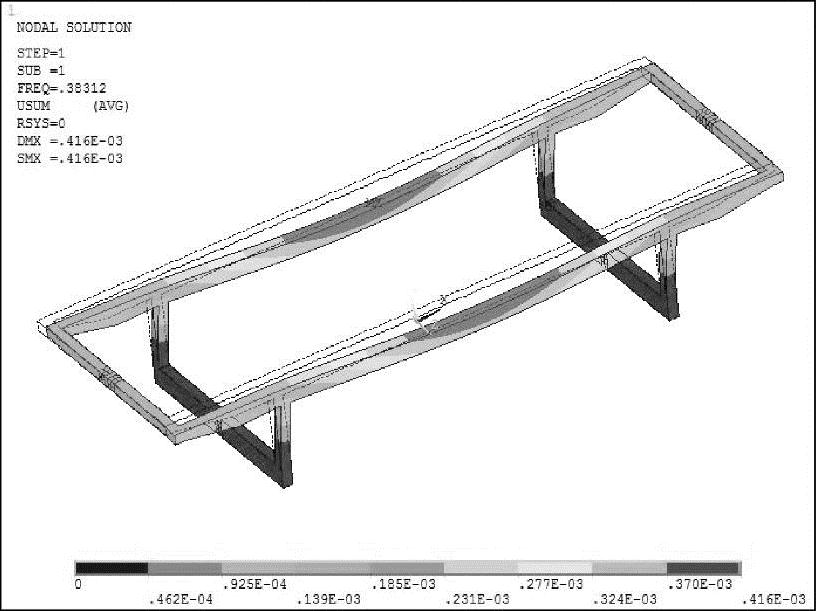
图13-87 第1阶振型位移云图
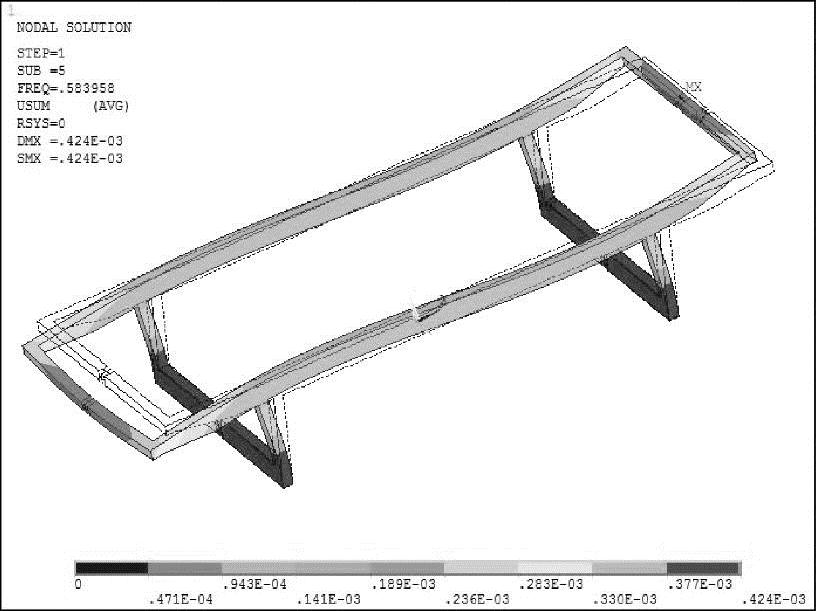
图13-88 第5阶振型位移云图

图13-89 第10阶振型位移云图
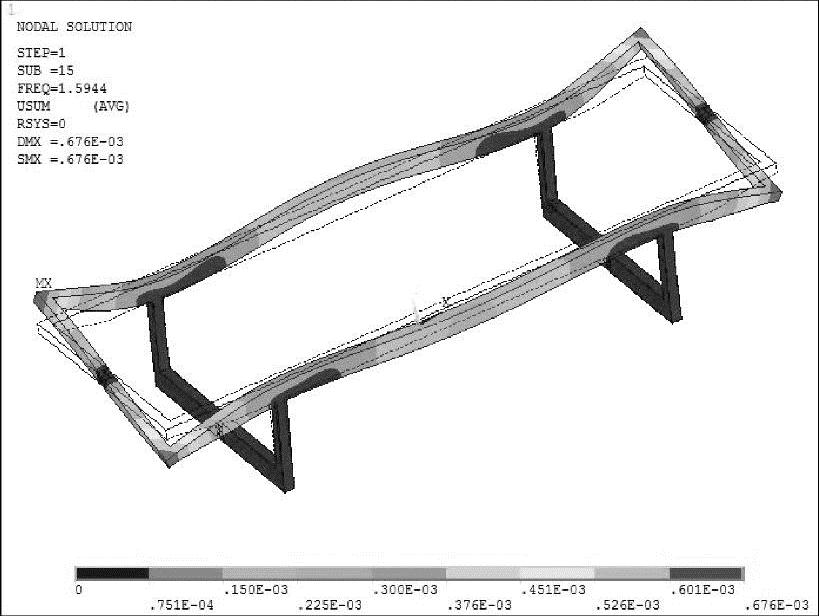
图13-90 第15阶振型位移云图(www.daowen.com)
在GUI界面中选择Main Menu>General Postproc>Plot Results>Vector Plot>Predefined命令,弹出图13-92所示的对话框。选择Translation U(平移矢量),显示第1阶振型矢量图,如图13-93所示。
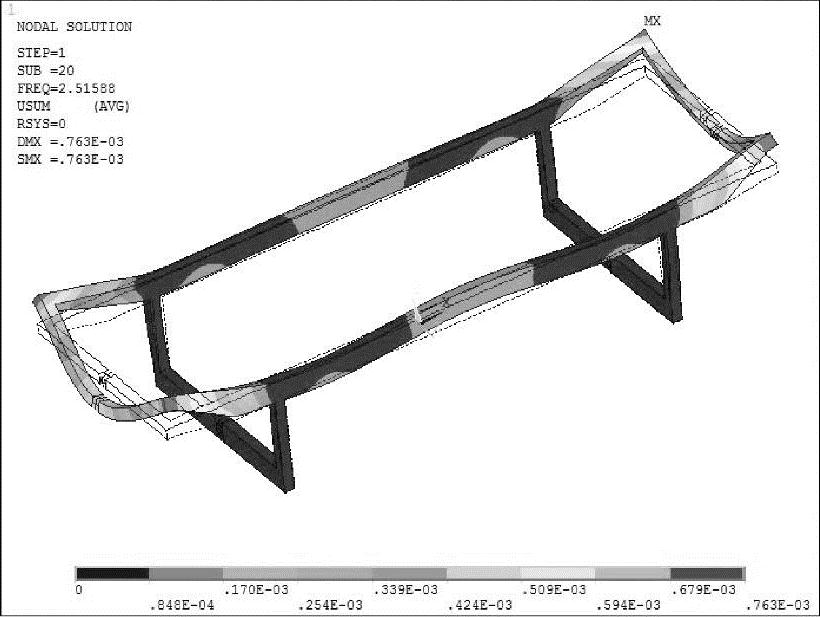
图13-91 第20阶振型位移云图
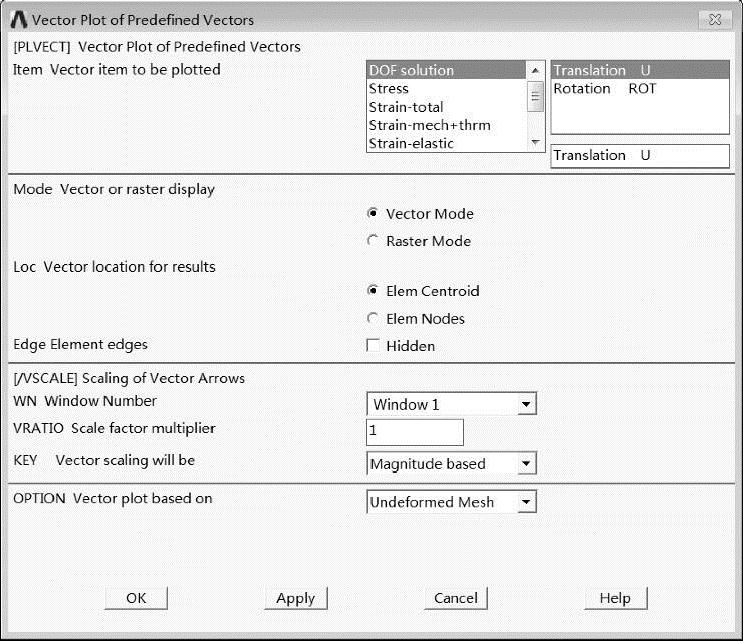
图13-92 Vector Plot of Predefined Vectors对话框
读取其后各阶结果,显示各阶振型位移矢量图,如图13-94~图13-97所示。
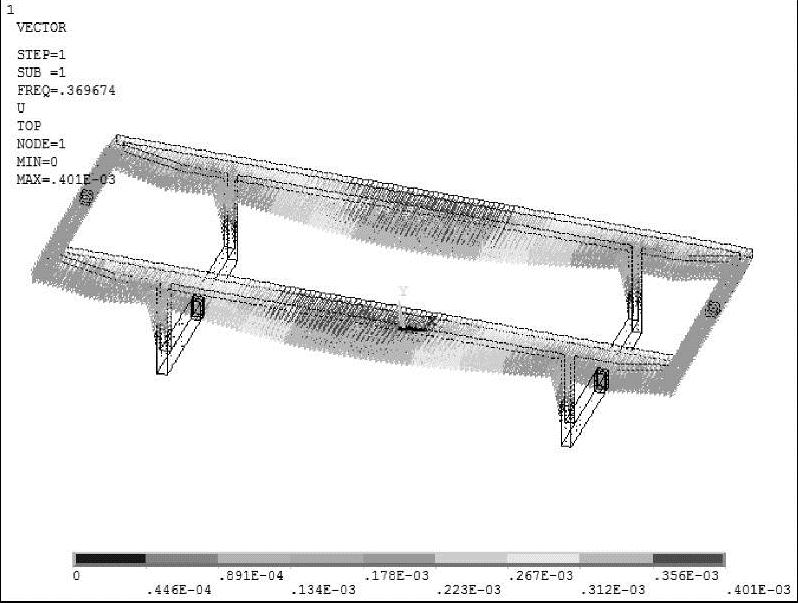
图13-93 第1阶振型位移矢量图
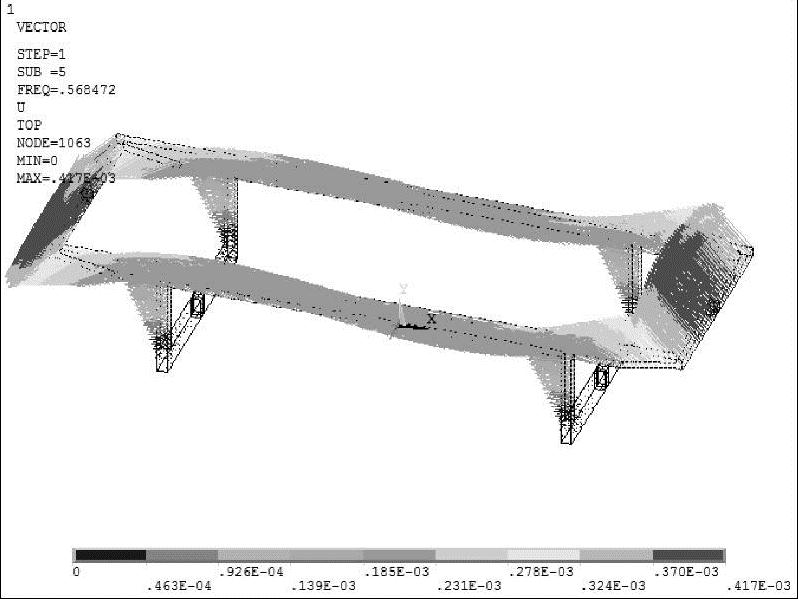
图13-94 第5阶振型位移矢量图
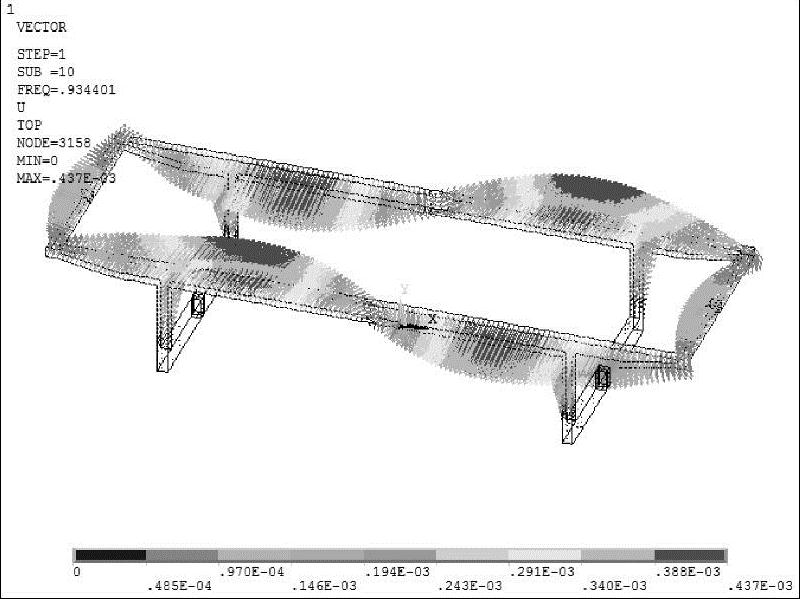
图13-95 第10阶振型位移矢量图
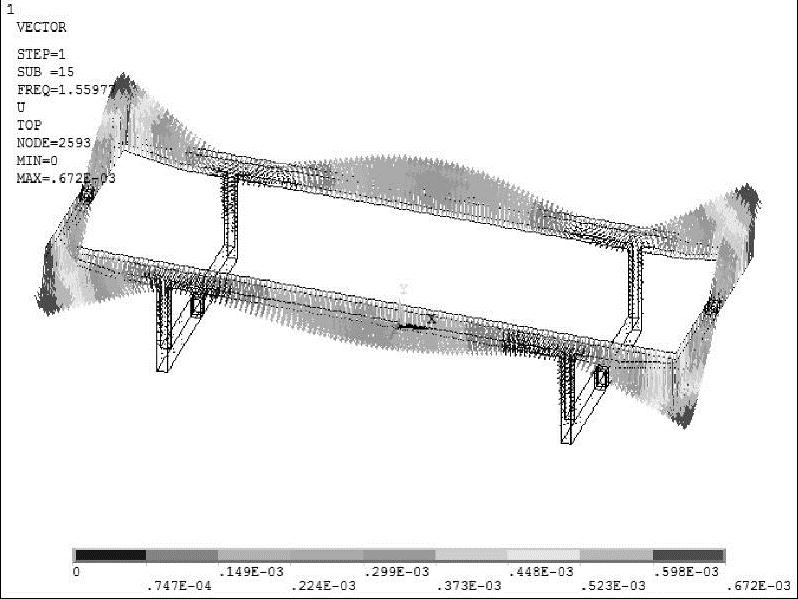
图13-96 第15阶振型位移矢量图
在GUI界面中选择Utility Menu>Plot Ctrls>Animate>Mode Shape命令,弹出图13-98所示的Animate Mode Shape对话框。
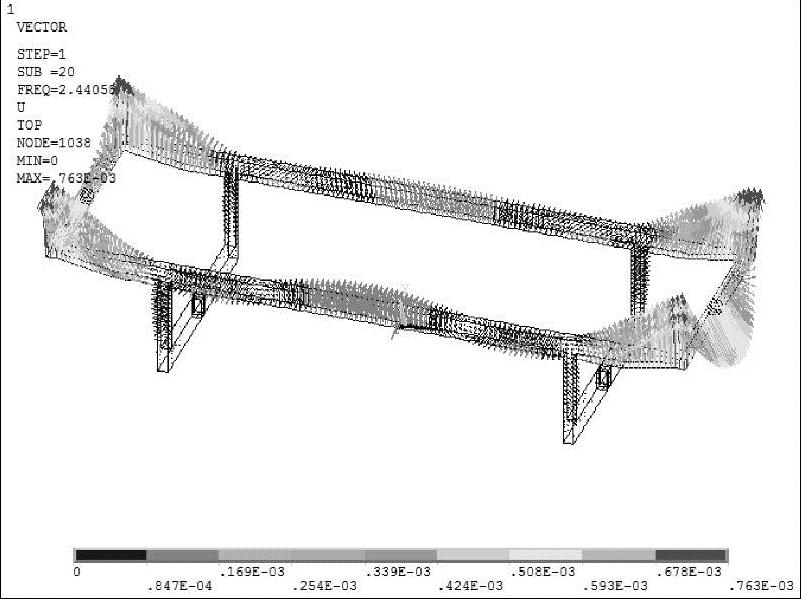
图13-97 第20阶振型位移矢量图
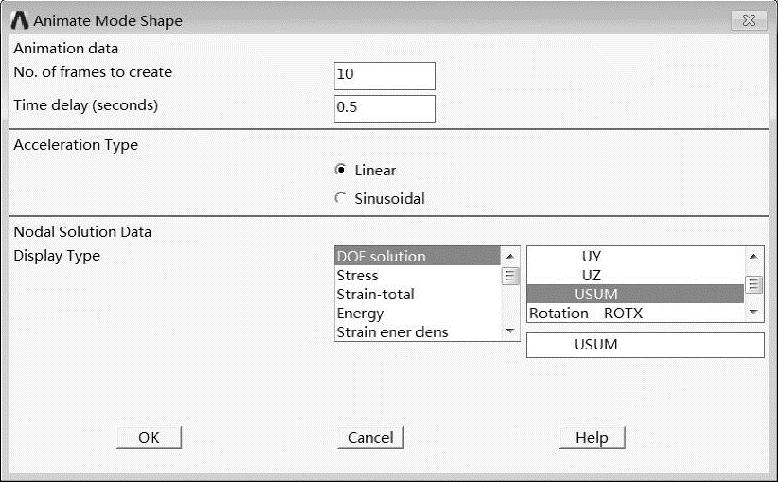
图13-98 Animate Mode Shape对话框
选择USUM,单击OK按钮,就可以在工作区中运行动画仿真。
(4)单击工具栏中的Quit按钮,弹出Exit对话框。
选中Save Everything(保存所有项目)单选按钮,单击OK按钮,退出ANSYS。
免责声明:以上内容源自网络,版权归原作者所有,如有侵犯您的原创版权请告知,我们将尽快删除相关内容。








